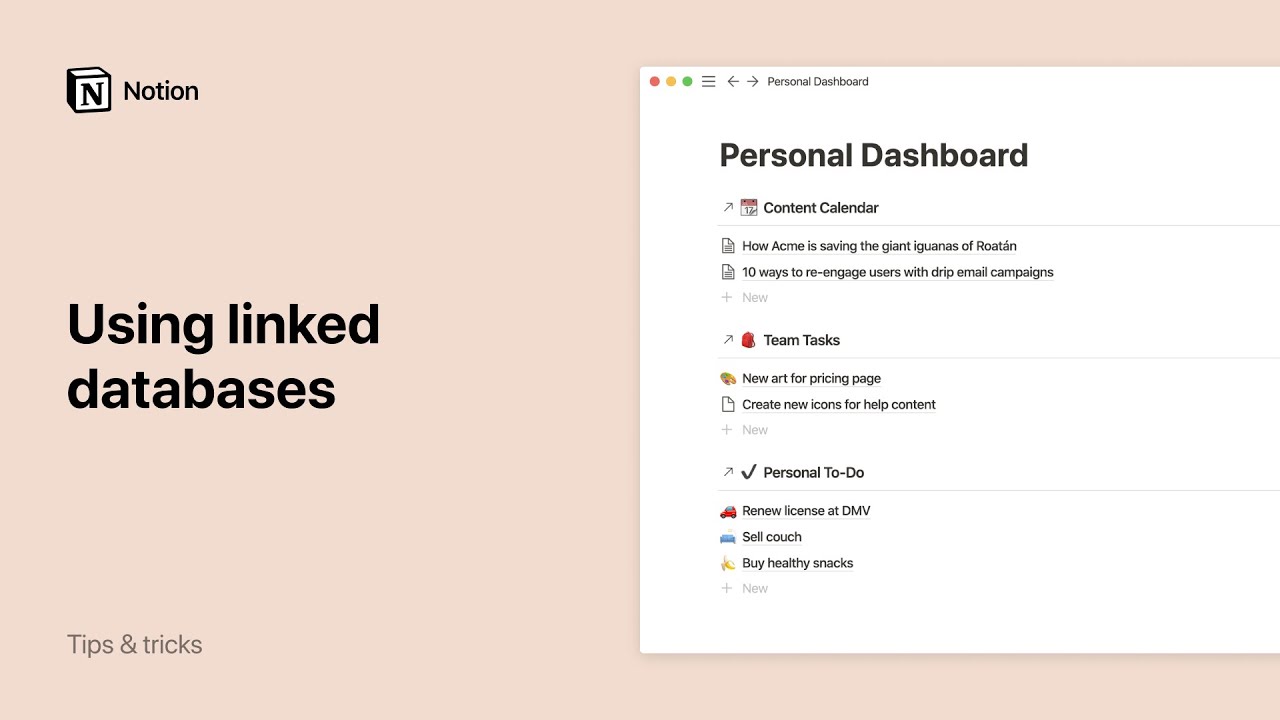Propriedades da base de dados
Propriedades da base de dados adicionam todos os tipos de contexto aos seus itens da base de dados, como prazos, proprietários de tarefas, URLs relevantes, últimos carimbos de data/hora editados e outros. Filtre, classifique e busque dados 🧩
Propriedade | Descrição |
Texto | Adicione texto que pode ser formatado. Ótimo para resumos, notas e descrições! |
Número | Aceita números, que também podem ser formatados como barras de moeda ou progresso. Útil para acompanhar contagens, preços ou taxas de conclusão. |
Selecionar | Escolha uma das opção na lista de tags. Útil para categorização. |
Status | Monitore o progresso do item com tags de status categorizadas como Fazer, Em andamento ou Concluído. |
Seleção múltipla | Escolha uma ou mais opções na lista de tags. Útil para marcar itens com tags em várias categorias. |
Data | Aceita uma data ou um intervalo de datas (hora opcional). Útil para prazos, especialmente com visualizações de calendário e de cronograma. |
Fórmula | |
Relação | Conecte bancos de dados e mencione páginas de uma base de dados. Útil para conectar itens por todo o espaço de trabalho. Saiba mais aqui → |
Rollup | Consulte e agregue informações sobre propriedades em propriedades de relação. Útil para resumir dados interconectados. Saiba mais aqui → |
Pessoa | Marque qualquer pessoa no seu espaço de trabalho do Notion. Útil para atribuir tarefas ou fazer referência a membros da equipe. |
Arquivo | Faça upload de arquivos e imagens para fácil acesso. Útil para armazenar documentos e fotos. |
Caixa de seleção | Use uma caixa de seleção para indicar se uma condição é verdadeira ou falsa. Útil para acompanhar tarefas simples. |
URL | Aceita links para um site e abre o link em outra aba, se clicado. |
Aceita um endereço de e-mail e abre o cliente de e-mail se clicado. | |
Telefone | Aceita um número de telefone e aciona o dispositivo para chamada, se clicado. |
Hora de criação | Registra o carimbo de data/hora de criação de um item. Gerado automaticamente e não editável. |
Criado por | Registra automaticamente a pessoa autora item. Gerado automaticamente e não editável. |
Hora da última edição | Registra o carimbo de data/hora da edição mais recente de um item. Atualizado automaticamente e não editável. |
Última edição por | Registra a pessoa que editou o item pela última vez. Atualizado automaticamente e não editável. |
Botão | Ações ativadas com base nas propriedades do item. Mais informações abaixo. |
ID | Cria automaticamente um ID numérico para cada item. Os IDs são únicos e não podem ser alterados manualmente. Saiba mais aqui → |
A IA do Notion poupa seu tempo precioso, preenchendo automaticamente determinados tipos de propriedades da base de dados! Saiba mais aqui →
Botões da base de dados
Os botões automatizam os fluxos de trabalho para que você não precise perder tempo atualizando manualmente a base de dados. Por exemplo, você pode usar um botão para aprovar um documento ou marcar um hábito diário como concluído. Os botões podem ser adicionados à base de dados como uma propriedade. Ao serem clicados, eles realizam ações nas páginas da base de dados por você.
Para adicionar uma propriedade de base de dados:
Selecione
•••no canto superior direito da base de dados →Propriedades→Nova propriedade→Botão.Adicione uma rótulo para o botão, como
AprovarouConcluir.Adicione uma ação para o botão. É a ação que você deseja realizar quando o botão é selecionado. Várias ações podem ser realizadas usando um único botão. Selecione entre:
Adicionar página a...: adiciona uma página a uma base de dados de sua escolha.Editar páginas em...: edita propriedades de páginas em uma base de dados de sua escolha.Mostrar confirmação...: mostra uma mensagem que exige uma confirmação do botão antes que qualquer outra ação seja realizada. Você pode combinar essa opção com outra ação para ter mais cuidado com as edições feitas na base de dados.Abrir página: abre uma página de uma base de dados de sua escolha. Você também pode definir como a página é aberta na tela.
Quer exemplos mais reais de como usar os botões da base de dados? Leia este guia
Para gerenciar as propriedades de uma base de dados, selecione ••• na parte superior direita de Propriedades. A partir desse ponto, você pode:
Adicionar uma nova propriedade: selecione
Nova propriedade, depois selecione um tipo de propriedade e a nomeie.Ocultar uma propriedade: selecione o ícone do olho ao lado de uma propriedade que você não deseja mostrar na base de dados.
Editar uma propriedade: selecione
⋮⋮.Você pode renomear a propriedade, ocultar, quebrar as linhas do conteúdo ou não na visualização, duplicar ou excluir.Reorganizar propriedades: arraste
⋮⋮para mudar a ordem das propriedades.
Qualquer dado inserido em uma propriedade é chamado de valor. Para cada tipo de propriedade, os valores são editados de forma diferente. Veja alguns exemplos:
Para as propriedades
SeleçãoeSeleção múltipla, será necessário adicionar tags. Basta digitar o que deseja e pressionar Enter após cada uma. As cores são atribuídas aleatoriamente.Você pode adicionar a esses menus quantas tags exclusivas quiser.
Edite nomes e cores de tags ou exclua-os clicando no campo de propriedade (ou seja, a célula da tabela), depois clique em
•••que aparece à direita ao passar o mouse sobre qualquer propriedade.Arraste o ícone
⋮⋮à esquerda para reordenar as tags.
Para propriedades de
Data, a ação de clicar para adicionar dados abre o selecionador de datas. Ali, você pode selecionar o dia relevante para o item da base de dados, como uma data de evento ou um prazo.Clique em
Lembrarpara definir um lembrete nesta propriedade e você receberá uma notificação na data e na hora especificadas.Ative a
Data de términopara definir um intervalo de datas nesta propriedade.Ative
Incluir horapara escolher uma hora exata, e não apenas um dia.Clique em
Formato de data e fuso horáriopara modificar essas configurações.Clique em
Limparpara remover qualquer valor na propriedade de datas.
Nas propriedades de
Arquivos e mídia, clicar no campo fornecido solicitará que você carregue um arquivo ou cole um link para incorporar um arquivo.Você também pode arrastar um arquivo do seu computador para a propriedade se desejar carregá-lo.
Você pode adicionar vários arquivos em qualquer campo de uma só vez.
Clique em
•••à direita dos arquivos carregados paraExcluir,Baixar,Tela cheiaouVisualizar original.Use o
⋮⋮à esquerda dos arquivos enviados para arrastá-los e reordená-los.
Em uma propriedade
Pessoa, é possível marcar outros membros ou convidados no espaço de trabalho.Basta digitar seus nomes e pressionar
Enterapós cada um.Para excluir qualquer pessoa marcada, clique nela e, em seguida, clique em
Xao lado do nome dela.
Os valores são automaticamente exibidos para as seguintes propriedades:
Hora de criação,Criado por,Hora da última ediçãoeÚltima edição por.Basta digitar ou colar valores nas propriedades
URL,E-mail,TelefoneeNúmero, da mesma forma que faria com uma propriedadeTexto.A edição dos valores das propriedades
RelaçãoeRolluprequer várias etapas.